- May -akda Abigail Brown [email protected].
- Public 2023-12-17 07:03.
- Huling binago 2025-01-24 12:27.
Dadalhin ka ng artikulong ito sa mga posibleng pag-aayos kapag naging black and white ang screen ng iyong iPhone.
Ang Dahilan ng iPhone Screen na Naging Itim at Puti
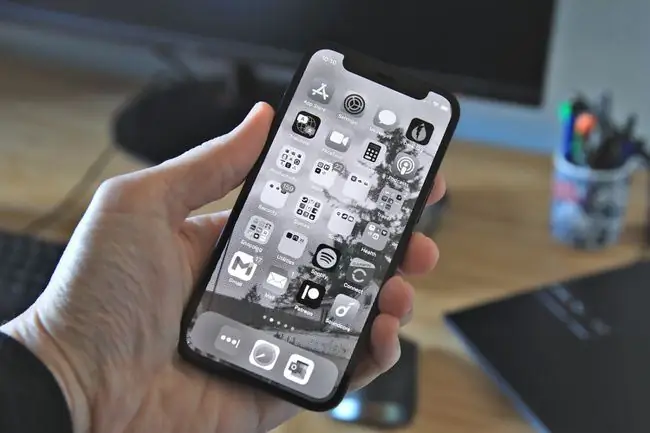
Ang pinakakaraniwang dahilan ng screen ng iPhone na nagiging itim at puti ay ang pagbabago ng mga setting ng software ng iPhone. Sinusuportahan ng iPhone ang ilang paraan upang gawing black and white ang display sa mga setting ng accessibility nito. Nakakatulong ito para sa mga taong nahihirapang makita (o hindi makita) lahat o anumang kulay o nahihirapan sa mga larawang mababa ang contrast.
Tutulungan ka ng artikulong ito na ayusin ang screen ng iPhone na nagiging itim at puti. Ang isyung ito ay iba sa puting screen ng kamatayan ng iPhone, isang isyu na magpapaputi sa buong screen.
Maaaring maging itim at puti ang screen ng iPhone dahil sa isang isyu sa hardware. Ang isang problema sa display, o ang koneksyon sa pagitan ng display at mainboard, ay maaaring magdulot ng isyung ito. Ito ay bihira, gayunpaman, kaya malamang na ang problema ay nasa mga setting ng iPhone.
Paano Ayusin ang iPhone Screen na Naging Black and White
Ang dahilan ng pag-itim at puti ng screen ng iPhone ay malamang na isang isyu sa software, kaya karamihan sa mga solusyon ay kinabibilangan ng pagbabago ng mga setting sa app ng mga setting ng iPhone. Nalalapat ang mga hakbang sa ibaba sa lahat ng modelo ng iPhone na may kasalukuyang bersyon ng iOS.
-
Pindutin ang Lock Screen button ng iyong iPhone nang tatlong beses nang sunud-sunod. Kung mayroon kang iPhone na may button na Home, i-tap ito nang tatlong beses. Ina-activate ng pagkilos na ito ang shortcut ng accessibility ng iPhone kung ise-set up mo ito.
Maaari mong i-configure ang shortcut na ito upang ilipat ang isang iPhone sa grayscale mode, na maaaring magdulot ng iyong isyu.
-
Buksan ang Display & Text Size na setting ng iyong iPhone upang i-off ang color filter kung ito ay naka-on.
Ang Mga Filter ng Kulay ay isang feature ng pagiging naa-access sa iPhone. Ginagawang black and white ng Grayscale filter ang screen ng iPhone, na ginagawa itong karaniwang sanhi ng isyung ito.
-
Buksan ang Zoom setting ng iyong iPhone upang i-off ang Zoom kung naka-on ito.
Ang Zoom setting ng iPhone ay may Grayscale color filter na nasa ilalim ng Zoom Filter sa menu ng mga setting ng Zoom. Iitim at puti ng filter na ito ang screen ng iPhone kapag naka-on ang feature na Zoom.
Sa kasong ito, ang Zoom ay hindi tumutukoy sa serbisyo ng video na tinatawag na Zoom. Ang zoom ay isang function sa loob ng mga setting ng accessibility ng iOS: Settings > Accessibility > Zoom..
-
I-reset ang Lahat ng Mga Setting sa iyong iPhone upang ibalik ang lahat ng mga setting sa default.
I-o-off nito ang anumang feature ng iOS sa iyong iPhone na responsable para gawing black and white ang screen ng iyong iPhone.
Gayunpaman, ire-reset din nito ang lahat ng iba pang setting, kaya ito ang huling paraan.
Habang nire-reset nito ang lahat ng setting sa iyong iPhone, hindi nito tinatanggal ang iyong content.
Aayusin ng mga hakbang sa itaas ang isang iPhone screen na nagiging itim at puti dahil sa isang isyu sa configuration ng software.
Nararapat tandaan na ang mga third-party na iPhone app ay hindi maaaring gawing black and white ang screen ng iPhone, kaya hindi mo kailangang mag-alala tungkol sa isang app na nagdudulot ng problema. Posible lang iyon sa isang jailbroken na iPhone.
Konklusyon
Kung mabigo ang mga hakbang sa itaas, maaaring mayroon kang isyu sa hardware sa display o mainboard. Makipag-ugnayan sa Apple para ipaayos ang iPhone.
FAQ
Bakit napakadilim ng screen ng aking iPhone?
Kung masyadong madilim ang screen ng iyong iPhone, malamang na kailangan mong ayusin ang iyong mga setting ng liwanag. Upang manu-manong ayusin ang liwanag ng screen, buksan ang Control Center at i-drag ang antas ng liwanag pataas. Posible ring naka-on ang Dark Mode.
Bakit kumikinang ang screen ng aking iPhone?
Kung kumikislap o kumukutitap ang screen ng iyong iPhone, maaaring nakakakita ka ng mga sintomas ng pag-crash ng software, pagkasira ng tubig, o pagkasira mula sa nahulog na iPhone. Upang ayusin ang problema, subukang i-restart ang iyong iPhone, i-update ang iyong operating system, i-update ang iyong mga iPhone app, at suriin ang iyong charging cable para sa pinsala. Maaari mo ring subukang i-off ang iPhone auto-brightness at i-disable ang anumang asul na light filter app.
Bakit na-stuck ang iPhone ko sa loading screen?
Kung ang iyong iPhone ay na-stuck sa Apple logo sa loading screen, maaaring may problema sa operating system o hardware ng iPhone. Upang i-troubleshoot ang problema, i-restart ang iPhone, ilagay ang iPhone sa Recovery Mode, o gamitin ang DFU Mode. Pinipigilan ng DFU Mode ang proseso ng pagsisimula ng iPhone at hinahayaan kang i-restore ang iPhone, mag-load ng backup, o magsimula ng bago.






